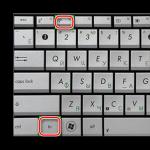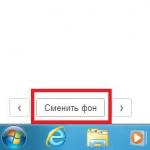Tout le monde sait que la fonction Bluetooth sera désactivée sur un ordinateur portable nouvellement acheté. De nombreux utilisateurs ne savent pas comment allumer le module radio, ce qui entraîne des difficultés lors des travaux ultérieurs. Plus loin dans l'article, nous examinerons les options permettant de lancer Bluetooth sur un ordinateur portable sous Windows 7.
Comment trouver l'emplacement Bluetooth
Si votre ordinateur portable fonctionne sous Windows 7, il vous sera alors assez facile de trouver où se trouve le module sans fil. De nombreux propriétaires ne savent pas si leur ordinateur portable est équipé d'une telle fonction, et même s'ils le savent, son inclusion soulèvera certainement de nombreuses questions. Vous pouvez vérifier la présence d'un module radio en ouvrant "Panneau de contrôle" en cliquant sur l'onglet "Administration" puis en cliquant "Gestion d'ordinateur". Dans la fenêtre pop-up, vous verrez l'élément "Gestionnaire de périphériques". Après l'avoir parcouru, une liste d'équipements s'affichera dans laquelle vous devrez trouver "Module radio Bluetooth". S'il ne figure pas dans la liste, votre ordinateur ne dispose pas de module sans fil. S'il y a un point d'interrogation à côté, vous devrez installer ou mettre à jour ses pilotes.
Il existe de nombreuses options pour activer le module sans fil. Tous sont simples et ne nécessitent pas de compétences particulières de la part de l'utilisateur. En quelques étapes simples, vous pouvez activer Bluetooth de la manière qui vous convient le mieux.
Méthode 1 : activer sur le clavier
De nombreux modèles d'ordinateurs portables ont une touche sur leur clavier Fn, avec lequel vous pouvez contrôler l'inclusion du Wi-Fi, régler la luminosité et le son, et bien plus encore. Vous pouvez également activer Bluetooth à l'aide de cette touche. Pour ce faire, vous devez regarder le clavier et trouver l'un des boutons de fonction F1-F12, un dessin d'un module sans fil. Appuyer simultanément sur les touches Fn et, par exemple, F2 démarrera le module radio.

Méthode 2 : Activation standard
Vous pouvez également l'activer à l'aide de l'icône d'activation/désactivation Bluetooth dans la barre des tâches dans les notifications. En cliquant dessus, vous pouvez connaître l'état du module radio et le configurer pour une transmission ou une réception ultérieure de données.

Méthode 3 : Activation dans le Gestionnaire de périphériques
Vous pouvez également lancer Bluetooth à l'aide du gestionnaire de périphériques. Pour ce faire, vous devrez procéder comme suit :

Les options évoquées ci-dessus sont assez simples et ne devraient poser aucune difficulté. La fonction module radio est très appréciée des utilisateurs, c'est pourquoi beaucoup se posent des questions concernant son activation ou sa désactivation. En utilisant l'une des méthodes présentées, vous résoudrez ce problème sans recourir à une aide extérieure.
Malgré l'émergence de nouvelles méthodes de transmission de données, la technologie Bluetooth reste toujours très demandée. Presque tous les ordinateurs portables sont équipés d'un module de communication sans fil, de sorte que la question de savoir comment activer Bluetooth sur un ordinateur portable se pose périodiquement parmi différents utilisateurs.
Activation du matériel
Sur certains modèles d'ordinateurs portables, le module Bluetooth est contrôlé à l'aide d'un commutateur matériel situé sur le corps de l'appareil. Parfois, le commutateur active immédiatement le Wi-Fi et le Bluetooth, alors soyez prudent.
Une autre option pour activer le module consiste à utiliser des touches de raccourci. Par exemple, pour un certain nombre de modèles d'ordinateurs portables Acer, vous pouvez activer Bluetooth à l'aide de la combinaison Fn+F3. Le module est activé de la même manière sur les ordinateurs portables ASUS (Fn+F2) et HP (Fn+F12). Pour trouver le bon bouton, étudiez attentivement la ligne F1-F12. Recherchez la clé avec l'icône Bluetooth et appuyez dessus en combinaison avec le bouton Fn. 
Faites attention aux voyants. Lorsque les modules de communication sans fil sont allumés, l'icône correspondante doit s'allumer. S'il est activé, vous pouvez procéder à la configuration de l'adaptateur dans le système.
Installation des pilotes
Après avoir activé l'adaptateur dans le matériel, vous devez vérifier que les pilotes du module sans fil sont correctement installés dans le système :
- Ouvrez le Gestionnaire de périphériques.
- Recherchez du matériel prenant en charge Bluetooth.
- Assurez-vous que l'appareil fonctionne correctement.
 Mettez à jour les pilotes de vos périphériques si nécessaire. Choisissez la recherche automatique. Si cette méthode d'installation ne vous aide pas, accédez au site Web du fabricant de l'ordinateur portable et téléchargez le logiciel correspondant à votre modèle d'ordinateur portable.
Mettez à jour les pilotes de vos périphériques si nécessaire. Choisissez la recherche automatique. Si cette méthode d'installation ne vous aide pas, accédez au site Web du fabricant de l'ordinateur portable et téléchargez le logiciel correspondant à votre modèle d'ordinateur portable.
Établir une connexion
Certains fabricants (Samsung, Lenovo, ASUS) préinstallent des utilitaires pour gérer l'adaptateur Bluetooth sur les ordinateurs portables. Si vous disposez d'un tel programme sur votre ordinateur portable, il est préférable de l'utiliser pour ajouter/supprimer des périphériques et transférer des fichiers. S'il n'existe pas d'utilitaire propriétaire ou si vous ne pouvez pas l'utiliser, vous pouvez établir une connexion via Bluetooth à l'aide des outils système intégrés.
Windows 7
Si vous avez placé le commutateur matériel sur la position On ou utilisé des raccourcis clavier pour démarrer l'adaptateur, puis vérifié que le logiciel du module sans fil fonctionne correctement, recherchez l'icône Bluetooth dans la zone de notification. Avec lui, vous pouvez rapidement ajouter un nouvel appareil.
 S'il n'y a pas d'icône dans la barre d'état, suivez les instructions suivantes :
S'il n'y a pas d'icône dans la barre d'état, suivez les instructions suivantes :

Une autre façon de jumeler un équipement Bluetooth :

Le système commencera à rechercher les appareils disponibles. Si les pilotes de l'adaptateur fonctionnent normalement et que Bluetooth est activé sur le périphérique que vous souhaitez connecter à l'ordinateur portable, vous verrez dans une fenêtre spéciale l'équipement disponible pour la connexion. Si vous connectez un téléphone, un code apparaîtra sur l'écran que vous devrez saisir sur votre appareil mobile pour établir l'appairage.
Si les outils Windows intégrés ne permettent pas de résoudre le problème lié à l'ajout d'un nouveau périphérique Bluetooth, essayez d'utiliser des programmes tiers pour établir le couplage, par exemple BlueSoleil ou WIDCOMM. Ces utilitaires conviennent à différents modèles d'ordinateurs portables et adaptateurs sans fil, établissant une connexion avec des périphériques et vous permettant d'envoyer et de recevoir des fichiers.
Windows 8
Sous Windows 8, la configuration Bluetooth s'effectue via le panneau Charms, qui peut être appelé en déplaçant le curseur vers le coin supérieur droit de l'écran (ou en utilisant la combinaison Win + C). Plus loin:
L'adaptateur est activé et configuré - vous pouvez maintenant ajouter un nouveau périphérique. Activez Bluetooth sur votre téléphone ou tout autre appareil que vous souhaitez connecter à votre ordinateur portable. Revenez à la section Modifier les paramètres du PC et ouvrez la section Appareils. Cliquez sur « Ajouter un appareil » pour coupler votre équipement sans fil.
Sous Windows 8.1, l'ordre dans lequel l'adaptateur est activé a subi des modifications mineures :
- Appelez le panneau Charms, ouvrez « Options ».
- Accédez à la section « Modifier les paramètres du PC ».
- Ouvrez l'onglet Ordinateur et périphériques.
- Recherchez et ouvrez le sous-menu Bluetooth.

L'ordinateur portable commencera automatiquement à rechercher les appareils disponibles à connecter. À ce stade, Bluetooth devrait déjà être exécuté sur l'appareil que vous souhaitez connecter à l'ordinateur portable.
Windows 10
Avec la sortie d'une nouvelle version du système de Microsoft, la procédure d'activation de Bluetooth et d'ajout d'un nouvel appareil a légèrement changé. Le panneau Charms n'étant plus disponible dans Windows 10, vous devrez procéder autrement :
- Ouvrez Démarrer et lancez Paramètres.
- Allez dans l'onglet "Bluetooth".
 L'ordinateur commencera à rechercher les appareils Bluetooth. Il existe également un bouton "Autres paramètres" - cliquez dessus pour vous assurer que votre ordinateur portable est détecté par d'autres appareils.
L'ordinateur commencera à rechercher les appareils Bluetooth. Il existe également un bouton "Autres paramètres" - cliquez dessus pour vous assurer que votre ordinateur portable est détecté par d'autres appareils. 
Dans le champ « Détectable », définissez l'autorisation pour permettre aux appareils Bluetooth de voir le nom de votre ordinateur. De plus, vous pouvez activer les notifications et afficher l'icône de connexion sans fil dans la zone de notification. Grâce à cette icône, vous pouvez ensuite ajouter rapidement de nouveaux appareils, afficher les équipements connectés et transférer et recevoir des fichiers.
Permettez-moi de commencer par le fait que presque tous les ordinateurs portables disposent d'un module Bluetooth intégré. Pas même sur les modèles les plus récents. Cela signifie que Bluetooth sur un ordinateur portable devrait fonctionner sans installer de périphériques supplémentaires. Je présenterai les adaptateurs USB nécessaires aux ordinateurs de bureau. Puisqu'il n'y a tout simplement pas de module intégré. Cependant, certaines cartes mères disposent déjà du Bluetooth intégré.
Dans cet article, je vais essayer de montrer en détail comment activer Bluetooth sur un ordinateur portable. Comment procéder dans le système d'exploitation Windows 10, Windows 8 (8.1) et Windows 7. Je vais également vous montrer comment configurer un module sans fil et connecter différents appareils à votre ordinateur portable. J'ai une souris et des écouteurs sans fil connectés à mon ordinateur portable via Bluetooth. Très confortablement. Vous pouvez également connecter, par exemple, une enceinte sans fil, un clavier, un téléphone portable, etc.
Tout ce dont vous avez besoin pour que Bluetooth fonctionne sur un ordinateur portable est le pilote installé. Le pilote doit être téléchargé et installé depuis le site officiel du fabricant de l'ordinateur portable. Pour votre modèle et votre système Windows installé. Mais ne vous précipitez pas pour aller sur le site Web du fabricant et télécharger les pilotes. Il est fort possible que tout soit déjà installé et fonctionnel. Surtout si Windows 10 est installé. En règle générale, il installe lui-même les pilotes nécessaires. Ensuite, il vous suffit d'activer Bluetooth dans les paramètres de l'ordinateur portable et vous pourrez l'utiliser.
Où trouver le Bluetooth sur un ordinateur portable et comment l'activer ?
Très probablement, tout est déjà allumé et tout fonctionne. Quel que soit Windows installé, si le pilote Bluetooth est installé, il y aura une icône bleue « Périphériques Bluetooth » dans le panneau de notification. Cela signifie qu'il est allumé et prêt à fonctionner. Vérifiez sur votre ordinateur portable. Dans de rares cas, cette icône peut être désactivée dans les paramètres.
En cliquant sur cette icône, vous pouvez effectuer diverses opérations : ajouter un appareil, afficher les appareils connectés, recevoir/envoyer un fichier, configurer l'adaptateur lui-même, etc.

Si vous n'avez pas une telle icône, trois options s'offrent à vous :
- Le Bluetooth est désactivé sur l'ordinateur portable et doit être activé.
- Suppression de l'icône BT elle-même du panneau de notification.
- Ou le pilote requis n'est pas installé.
Essayons de l'allumer.
BT sur Windows 10
Le moyen le plus simple est d'ouvrir le centre de notification et de cliquer sur le bouton approprié.

Ou allez dans les paramètres, puis dans la section "Appareils", et dans l'onglet "Bluetooth et autres appareils", allumez le module avec le curseur.

J'ai écrit un article séparé sur Windows 10 : . Après cela, une icône devrait apparaître dans le panneau de notification, comme je l'ai montré ci-dessus.
Comment connecter l'appareil ?
Cliquez sur "Ajouter Bluetooth ou autre appareil" et sélectionnez l'élément approprié dans la fenêtre suivante.

Activez Bluetooth sur un ordinateur portable avec Windows 8 et 8.1
Ouverture du panneau latéral (vous pouvez utiliser le raccourci clavier Windows + C) et sélectionnez "Options". Ensuite, cliquez sur « Modifier les paramètres de l'ordinateur ». Allez dans la section "Bluetooth" et allumez le module avec l'interrupteur.

Windows commencera à rechercher les appareils disponibles auxquels se connecter.
Une icône devrait apparaître sur le panneau de notification grâce à laquelle vous pouvez gérer les connexions.
Comment activer le Bluetooth sous Windows 7 ?
S'il n'y a pas d'icône bleue dans le panneau de notification, allez dans « Centre Réseau et partage » – « Modifier les paramètres de l'adaptateur » et voyez si l'adaptateur « Connexion réseau Bluetooth » est là. Sinon, installez le pilote correspondant à votre modèle d'ordinateur portable ou vérifiez la présence d'un adaptateur dans le gestionnaire de périphériques. (nous en parlerons plus tard dans l'article). Et si c'est le cas, voyez s'il est allumé. Il faudra peut-être l'activer sur l'ordinateur portable.

Comment connecter l'appareil ?
Cliquez sur l'icône "Bluetooth" et sélectionnez "Ajouter un appareil..."

Une nouvelle fenêtre s'ouvrira, dans laquelle connectez votre appareil en suivant les instructions.
Ou allez dans le « Panneau de configuration », dans la section « Périphériques et imprimantes ». Et cliquez sur le bouton "Ajouter un appareil". Vous pouvez également ouvrir les propriétés de « Adaptateur Bluetooth » et activer l'affichage de l'icône dans la zone de notification. Cela facilitera la connexion et la gestion des appareils.
Comment vérifier et activer Bluetooth dans le Gestionnaire de périphériques sur un ordinateur portable ?
Si vous ne trouvez pas Bluetooth sur votre ordinateur portable, qu'il n'y a pas de paramètres, d'adaptateur, de boutons, d'icônes, etc., il est fort probable que les pilotes nécessaires ne soient pas installés. Vous devez accéder au gestionnaire de périphériques et vérifier cela. Ou peut-être avez-vous simplement besoin d'utiliser un adaptateur BT.
Ouvrez le Gestionnaire de périphériques. Vous pouvez cliquer avec le bouton droit sur Poste de travail et sélectionner Propriétés. Dans la nouvelle fenêtre, allez dans "Gestionnaire de périphériques". Ou appuyez sur le raccourci clavier Gagner+R et exécutez la commande devmgmt.msc.
Là, vous devriez voir une section "Bluetooth" (peut être appelé différemment dans Windows 7), qui contiendra le module lui-même (le nom peut aussi être différent). Voilà ce que j'ai sur mon ordinateur portable :

S'il existe, mais avec une "flèche" (icône à côté de l'adaptateur), puis faites un clic droit dessus et sélectionnez « Engager ».
Peut-être que vous n’avez rien de similaire à Blues dans votre gestionnaire de périphériques. Dans ce cas, vous devez télécharger et installer le pilote.
Accédez au site officiel du fabricant de votre ordinateur portable. A l'aide de la recherche (ou du menu), recherchez votre modèle, et dans les rubriques « Support », « Téléchargements », etc., téléchargez le pilote du module Bluetooth. Installez-le, redémarrez votre ordinateur portable et après cela, tout devrait fonctionner.
Les utilisateurs rencontrent souvent des problèmes lors de la connexion d'un ordinateur et de divers périphériques via Bluetooth. Les appareils installés et allumés refusent complètement de se détecter ou de communiquer. Quelques recommandations simples pour l'installation, la connexion de l'adaptateur et l'ajout d'appareils prenant en charge Bluetooth vous aideront à résoudre ces problèmes.
Bluetooth doit être activé et rendu détectable
Tout d’abord, assurez-vous que les appareils que vous souhaitez coupler sont bien équipés du Bluetooth. Ceci est clairement indiqué dans la documentation et les ordinateurs portables portent une désignation supplémentaire sur l'un des autocollants situés sur le capot inférieur - Bluetooth. Certains modèles d'ordinateurs portables économiques, malgré tous les signes de connectivité, n'ont pas de module installé. Cependant, même si le module est là, il est initialement désactivé et l'ordinateur ou le téléphone ne le voit tout simplement pas.
Surtout de nombreuses façons activer le Bluetooth sur les ordinateurs portables. Il peut s'agir d'un interrupteur sur l'un des côtés du boîtier, d'un bouton avec une icône Bluetooth ou d'un raccourci clavier. Souvent, le bouton ou l'interrupteur est indiqué par une icône d'antenne et active également le Wi-Fi.
Il n'y a peut-être aucun élément d'activation, mais il y a une icône dans la barre d'état sur laquelle vous devez appeler le menu, cliquer avec le bouton droit et sélectionner l'option d'activation. Il est impossible de lister toutes les options, l'essentiel est de trouver cet élément de contrôle et de le mettre en position - SUR. Lorsque le module est allumé, l'icône Bluetooth apparaîtra dans la barre d'état ou elle changera de couleur et deviendra active.
Sur les téléphones mobiles Connexion Bluetooth il doit non seulement être activé, mais aussi rendu visible aux autres. La gestion des paramètres Bluetooth se trouve généralement sous Applications menu principal du téléphone.
Une fois allumé, le symbole Bluetooth apparaîtra également sur l'écran. L'activation doit être terminée Rechercher des appareils, qui montrera avec qui vous pouvez vous connecter. Si le périphérique requis n'est pas trouvé, vérifiez si l'adaptateur est correctement installé sur l'ordinateur.
L'adaptateur Bluetooth doit être installé et détectable
Un adaptateur Bluetooth est utilisé pour connecter des appareils aux ordinateurs de bureau. Il se connecte à un port USB. Habituellement, l'appareil est livré avec un disque de logiciel, mais s'il n'y est pas, Windows 7 installera ses propres pilotes une fois connecté.

En conséquence, quatre appareils seront identifiés - Radio Bluetooth générique Et Énumérateur Microsoft Bluetooth, ainsi que deux Appareils réseau Bluetooth. Dans certains cas, un autre appareil est détecté - Périphérique Bluetooth, qui reste non identifié.
La solution à ce problème est décrite dans l'articleConfiguration de Bluetooth sous Windows 7.

Vous devez maintenant rendre l'ordinateur lui-même visible pour la détection. Pour ce faire, ouvrez le menu de l'icône Bluetooth dans la barre d'état et sélectionnez Options ouvertes. Sur le marque-page Possibilités, défaut, la visibilité de l'ordinateur est désactivée- cela ne permet pas connecter Bluetooth sur votre téléphone ou votre ordinateur portable. Activez cette option et cochez les autres, puis appliquez les paramètres.

Répéter Rechercher des appareils sur le téléphone, maintenant l'ordinateur est dans la liste, vous pouvez commencer à établir la connexion.
Pour communiquer, l'appareil doit être ajouté
Pour créer une paire pour Connexions Bluetooth Utilisons l'élément de menu icône - Ajouter un appareil. L'ordinateur trouvera tous les objets disponibles pour la communication, sélectionnez celui dont vous avez besoin et cliquez sur Plus loin. Par sécurité, lors de la connexion, un code vous est demandé qui doit être saisi sur votre téléphone ou ordinateur portable. Le temps de saisie du code est limité.

Pour les appareils sans clavier, comme une souris ou des écouteurs, après la deuxième tentative, des options de connexion vous seront proposées, sélectionnez celle dont vous avez besoin. En conséquence, l'élément de menu Afficher les appareils Bluetooth offrira un choix pour gérer l’objet requis.

Bluetooth, en tant que support de transmission de grandes quantités de données, n'est pratiquement pas utilisé en raison de l'utilisation généralisée du Wi-Fi.
Cependant, cette technologie est encore largement utilisée pour connecter des souris et des casques sans fil.
Dans la revue d'aujourd'hui, nous parlerons de l'activation de Bluetooth sur un ordinateur portable.
Au tout début, il convient de mentionner le fait que pour le fonctionnement normal de l'adaptateur sans fil Bluetooth, vous devez prendre soin de installer les bons pilotes .
Le fait est qu'après la réinstallation, le système d'exploitation installe automatiquement les pilotes et souvent, après l'installation de ces pilotes, le périphérique peut ne pas fonctionner correctement.
Par conséquent, vous devez en prendre soin et les télécharger depuis le site officiel du fabricant de l’équipement.
Configuration de Bluetooth sous Windows 7
Configuration de Bluetooth sous Windows 8
Pour activer Bluetooth dans Windows 8, vous devez :
- Déplacez le curseur de la souris vers l'un des coins de l'écran et ouvrez le panneau Charms, puis cliquez sur « Options ».
- Sélectionnez « Modifier les paramètres de l'ordinateur », puis sélectionnez « Réseau sans fil ».
- Dans le menu de gestion des modules sans fil, vous pouvez activer les adaptateurs sans fil, y compris Bluetooth.

Pour que les appareils puissent se connecter via Bluetooth, allez dans le menu « Appareils » et cliquez sur « Ajouter un appareil ».
Si la méthode ci-dessus ne vous aide pas, essayez d'accéder au gestionnaire de périphériques.
Pour ce faire, appuyez sur la combinaison de touches Win + R et entrez la commande « devmgmt.msc » sans guillemets et cliquez sur « OK ».

Dans le menu qui s'ouvre, accédez aux propriétés de l'adaptateur et consultez les avertissements d'erreurs.
Accédez à l'onglet « Pilote » et faites attention au développeur du pilote (fournisseur) et à la date de développement.
Comme le montre l'exemple, le pilote a 9 ans et il est conseillé d'installer une version plus récente du fabricant.

Configuration de Bluetooth sous Windows 8.1
Pour activer Bluetooth dans Windows 8.1, vous devez :
- Déplacez le curseur de la souris vers l'un des coins de l'écran et ouvrez le panneau Icônes, puis cliquez sur « Paramètres » et « Modifier les paramètres de l'ordinateur ».
- Ensuite, allez dans le menu « Ordinateur et appareils », puis allez dans le sous-menu « Bluetooth ».
Après avoir sélectionné ce menu, le module sans fil commencera automatiquement à rechercher les appareils Bluetooth disponibles, rendant également automatiquement l'ordinateur portable visible aux autres appareils.

Le matériel active Bluetooth sur un ordinateur portable
À l'heure actuelle, la plupart des fabricants d'ordinateurs portables ne créent pas de bouton séparé pour activer le Bluetooth et le Wi-Fi, mais combinent l'activation des deux modules sans fil avec un seul bouton, ou plutôt avec la combinaison des touches Fn + une des touches de fonction de F1 à A12.
En faisant attention aux touches de fonction (F1 à F12) de votre ordinateur portable, vous pourrez trouver une icône de connexion sans fil sur l'une d'entre elles.
Presque tous les ordinateurs portables ont des indicateurs lumineux pour le fonctionnement des modules sans fil, et un indicateur allumé indique que l'adaptateur est allumé, sinon il n'y a pas de rétroéclairage.
Les indicateurs de fonctionnement sont placés par les fabricants d'ordinateurs portables, généralement sur l'un des côtés ou à l'avant de l'ordinateur portable.
Très rarement, les indicateurs sont situés directement à côté du pavé tactile ou sur la vitrine de l'ordinateur portable.
Certains modèles d'ordinateurs portables HP disposent d'un voyant intégré au bouton du clavier (F12).

Vous trouverez ci-dessous une liste de raccourcis clavier permettant d'activer/désactiver le module Bluetooth sur certains ordinateurs portables.
Acer : Fn+F3

Asus, Dell, Gigaoctet : Fn + F2

Fujitsu : Fn+F5

Comment activer et configurer facilement Bluetooth sur un ordinateur portable
Comment activer Bluetooth sur un ordinateur portable Asus, HP, Dell, Acer